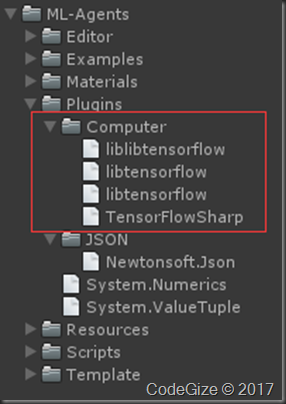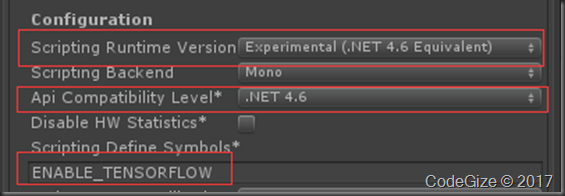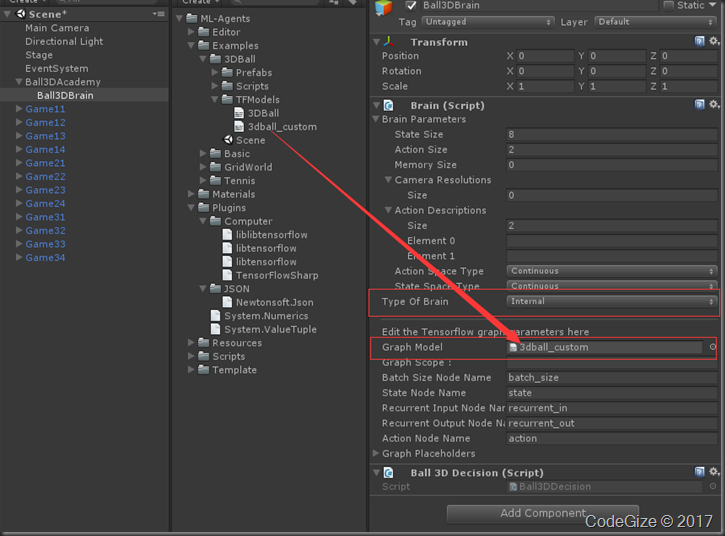ML-Agent:通过TF#使用训练完成的模型数据
(本文来自:http://www.cnblogs.com/CodeGize http://www.codegize.com)只用于学习与知识分享!
安装TF#
TF#,即Tensorflow Sharp是Tensorflow的C#版本。得益于改项目,使得tensorflow集成到unity中成为可能。(TF#的Git:https://github.com/migueldeicaza/TensorFlowSharp)
在ml-agent中,含有一个插件,叫做TFSharpPlugin.unitypackage,包含了TF#和ml-agent。
下载地址:https://s3.amazonaws.com/unity-agents/TFSharpPlugin.unitypackage
如果下载较慢可以使用下面的地址:https://pan.baidu.com/s/1A3_-1ydloiyF-iO4VJ36qA 密码:kd0r
安装这个插件,把必要的dll文件添加到原有的工程中(也可以所有文件完全覆盖掉)。
按照官方的说明文档,在unity中选择菜单Editor->ProjectSetting->Player。在OtherSetting下的Scripting Define Symbols中添加一个宏定义ENABLE_TENSORFLOW
准备训练完成的模型数据
在这些工作准备就绪后,按照之前一文《Win10下Unity人工智能代理ml_agent环境安装》搭建环境并且最终运行tensorflow的训练模型。如果一切顺利没有问题,那么就会在ml-agents\python\models\ppo这个目录下生成一个3dball.byte文件。这个就是训练完成的模型数据。将其重命名为3dball_custom.byte(unity工程里面已经含有官方训练好的模型数据文件,也叫3dball.byte,所以这边为了区别进行了重命名)。
使用训练完成的模型数据
- 复制3dball_custom.byte到unity中的Assets\ML-Agents\Examples\3DBall\ TFModels下。
- 打开Assets\ML-Agents\Examples\3DBall下的Scene场景
- 在Hierarchy面板中选择Ball2DAcademy下的Ball3DBrain物体。
- 在Inspector面板中,将Brain组件的Type Of Brain设置为Internal(如果没有这个选项,说明没有在PlayerSetting中设置宏定义)。将Graph Model设置为我们刚刚训练完成的那个模型数据3dball_custom。
- 运行
使用结果
可以看到平板会自动地摆动,尽可能不让小球从平板上掉下来。说明此时,程序已经正常使用了我们训练完成的模型数据
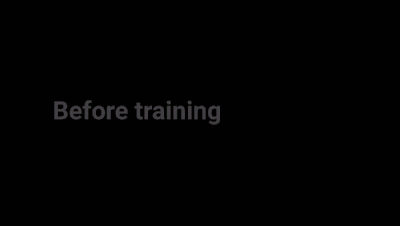 (别人的图)效果类似此图即为成功。
(别人的图)效果类似此图即为成功。
转载请保留(原博主):http://www.cnblogs.com/CodeGize http://www.codegize.com